Основным преимуществом Character Animator является его способность осуществлять захват в реальном времени и автоматически анимировать фигуры, используя входные данные с микрофонов и камер. Это приводит к значительной экономии времени. Однако на самом деле это подходит только для мультфильмов, состоящих из фрагментов разговоров и небольшого количества физического юмора. Таким образом, вы можете захотеть удалить Adobe Character Animator на Mac компьютеры.
Если вы считаете, что инструмент занимает слишком много места, вы можете удалить его из своей системы. К счастью для вас, мы взяли на себя смелость предложить вам множество простых способов удалить приложения с компьютеров macOS включая приложения Adobe, такие как Character Animator.
Мы поговорим об автоматическом методе, а затем перейдем к ручным методам. Наконец, мы закончим статью кратким обзором Adobe Character Animator.
Содержание: Метод 01. Быстро удалить Adobe Character Animator и остаткиМетод 02. Как вручную удалить Adobe Character Animator на MacМетод 03. Удалить Character Animator из Adobe Creative Cloud DesktopМетод 04. Удалите Adobe Character Animator на Mac с помощью программы удаленияО программе Adobe Character Animator
Метод 01. Быстро удалить Adobe Character Animator и остатки
Вы можете управлять своим компьютером, находя и удаляя неиспользуемые файлы, которые загромождают вашу систему. iMyMac PowerMyMac. Приложения могут быть удалены, дубликаты файлов могут быть удалены, а расширения могут быть изменены с помощью этого мощного средства очистки Mac.
Удаление приложений с вашего компьютера стало проще благодаря программе PowerMyMac. Он предоставляет множество полезных программ, которые используются для оптимизации компьютеров Mac. Его модуль удаления приложений позволяет вам полностью удалите любую нежелательную программу с вашего Mac. Это гарантирует отсутствие нежелательных программ или устаревших данных.
Вы можете не только удалить Adobe Character Animator на Mac без остатков, но и удалить другие приложения Adobe CS6 или приложения Adobe CC, выполнив всего несколько простых шагов. PowerMyMac поддерживает ваш Mac в наилучшем состоянии.
Следующие шаги можно использовать, чтобы легко избавиться от нежелательных приложений Adobe с помощью инструмента PowerMyMac:
- Используйте загруженный пакет для установки программы на macOS.
- Откройте программу и выберите Деинсталлятор приложений из левого меню окна.
- Чтобы найти все установленные программы и утилиты на вашем ноутбуке или настольном компьютере Mac, щелкните значок SCAN
- Сделав это, вы можете выбрать нежелательные приложения Adobe из списка доступных приложений. В этом случае вы можете выбрать Приложение Adobe Character Animator.app.
- Чтобы убедиться, что файлы не остались позади, а программное обеспечение полностью удалено с вашего Mac, щелкните значок ЧИСТКА .

Метод 02. Как вручную удалить Adobe Character Animator на Mac
Выполните следующие действия, чтобы вручную удалить программу с вашего устройства macOS. Ниже также упоминаются шаги по очистке оставшихся файлов:
- Вы должны сначала предотвратить запуск и работу программного обеспечения Adobe. Уведомление появится в правом верхнем углу экрана, если активирован Adobe Character Animator. Необходимо убедиться, что все фоновые задачи или действия, связанные с приложением, были прекращены:
- Выберите Выход из меню значка в контекстном меню.
- Или вы можете получить доступ к Мониторинг системы на вашем Mac, чтобы выйти из приложения ( Finder > Приложения > папка Utilities > Activity Monitor). Выберите «ЦП». Выберите приложение Adobe Character Animator. Для удаления просто нажмите X в углу. И все процессы, связанные с программой, будут остановлены при таком подходе.
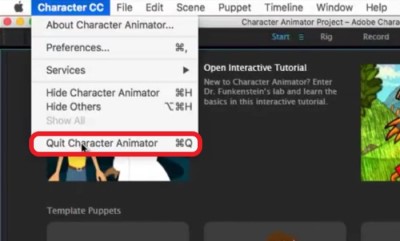
- Теперь вы можете удалить Adobe Character Animator на Mac вручную. Щелкните Finder, чтобы открыть папку «Приложения». После этого щелкните правой кнопкой мыши значок программного обеспечения или приложения. Выбор такой"Переместить в корзину", и это занимает совсем немного времени.
- Кроме того, нам необходимо вручную удалите все дополнительные файлы, связанные с Adobe. Перейдите в папку «Библиотека» на Mac. Если к вашей программе подключены какие-либо файлы, найдите их в указанных ниже подпапках и удалите:
/Library/Caches/ , /Library/Preferences/ , /Library/Application Support/ , /Library/Cookies/ , /Library/Logs/ , /Library/Cookies/ , /Library/Containers/ , /Library/Application Scripts/
- Очистите папку «Корзина» на вашем Mac. Перезагрузите компьютер Mac, чтобы закончить. К этому времени вы завершили процесс удаления Adobe Character Animator на Mac.
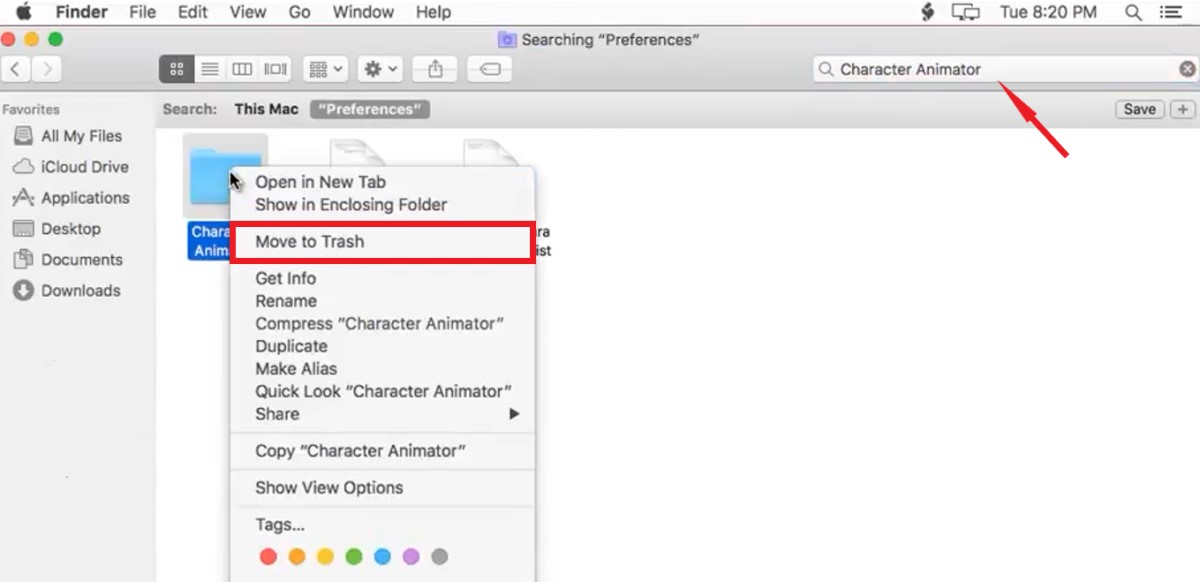
Метод 03. Удалить Character Animator из Adobe Creative Cloud Desktop
Вы также можете удалить приложение со своего рабочего стола Creative Cloud, чтобы убедиться, что приложение Adobe Character Animator больше не присутствует на вашем устройстве macOS или Windows. Чтобы удалить приложения, которые вам больше не нужны, используйте клиент Creative Cloud для настольных ПК, а не корзину или корзину.
Выполните следующие действия, чтобы удалить Adobe Character Animator на Mac из приложения Adobe Desktop:
- Запустите настольное приложение для Creative Cloud. В строке меню вашего Mac нажмите кнопку «Infinity" символ.
- Вам следует выбрать «Больше действий", который выглядит как три точки и расположен рядом с программой, которую вы хотите удалить. Это доступно на экране со списком "Все приложения".
- Следующим шагом будет выбор «Удалить” из раскрывающегося меню, которое отображается.
- Нажимая на перечисленные варианты, вы можете решить, оставить ли Adobe Character Animator или удалить его:
- УДАЛИТЬ - При удалении программы все ее настройки, оповещения, плагины и параметры интерфейса также удаляются.
- ХРАНИТЬ - Приложение будет удалено, но настройки, оповещения, плагины и настройки пользовательского интерфейса останутся.
- Процесс удаления начнется в приложении. Дождитесь завершения операции.
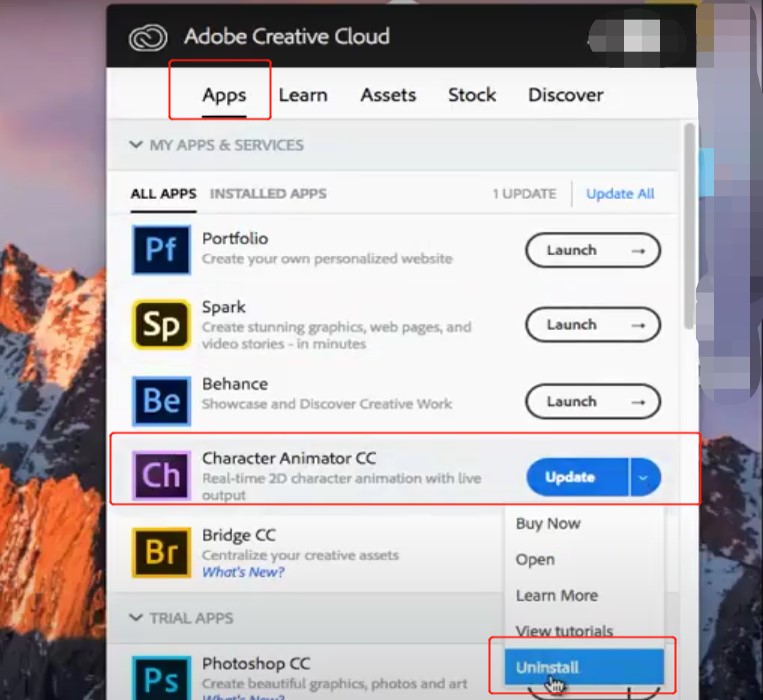
Метод 04. Удалите Adobe Character Animator на Mac с помощью программы удаления
Если в основной папке вашего приложения Adobe Character Animator есть файл деинсталлятора, вы можете использовать его для удаления программного обеспечения Adobe с вашего компьютера Mac или Windows.
Чтобы удалить Adobe Character Animator на компьютере с macOS с помощью программы удаления, выполните следующие действия:
- Откройте основную папку Adobe Character Animator. на вашем Mac.
- После этого пройдитесь по списку файлов и каталогов на вашем компьютере программой «Деинсталлятор». Вы также можете использовать Finder для поиска в той же папке, чтобы найти деинсталлятор приложений Adobe.
- Откройте приложение Программа удаления Adobe Character Animator инструмент, чтобы начать процесс удаления.
- Следуйте инструкциям на экране для удаления программного обеспечения Adobe с вашего компьютера.
- Подождите, пока процедура удаления не будет завершена. После того, перезагрузите устройство MacOS чтобы полностью завершить удаление Adobe Character Animator.
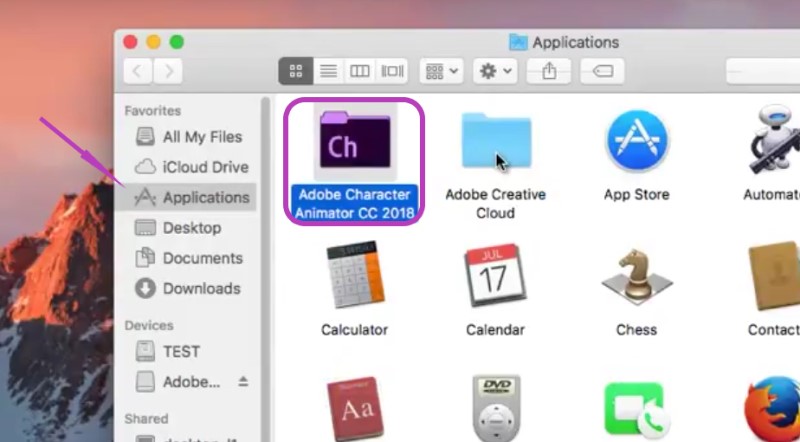
О программе Adobe Character Animator
Программа для анимации и захвата движения Adobe Character Animator CC предлагает каждому доступный вариант живой анимации, простой 2D-анимации персонажей и публикации персонажей.
Character Animator создает анимированные фигуры в режиме реального времени, используя эмоции и движения вашего лица. Поскольку все движется так быстро, вы можете вести прямую трансляцию, чтобы удивить свою аудиторию. Покажите свою лучшую сторону.
Используйте клавиатуру или другие типы устройств для управления движениями, такими как размахивание руками. Кроме того, действия легче вспомнить, чем ключевые инструкции, поскольку они могут использоваться в качестве триггеров. Adobe Character Animator похож на Animate CC, но на самом деле у них много разных функций.
Character Animator используется голливудскими студиями и продюсерами для реального оживления персонажей, и это можно делать в режиме реального времени. Другие приложения Adobe, такие как After Effects и Premiere Pro, легко интегрируются с ними. Почему многие люди хотят удалить Adobe Character Animator на компьютерах Mac или Windows?
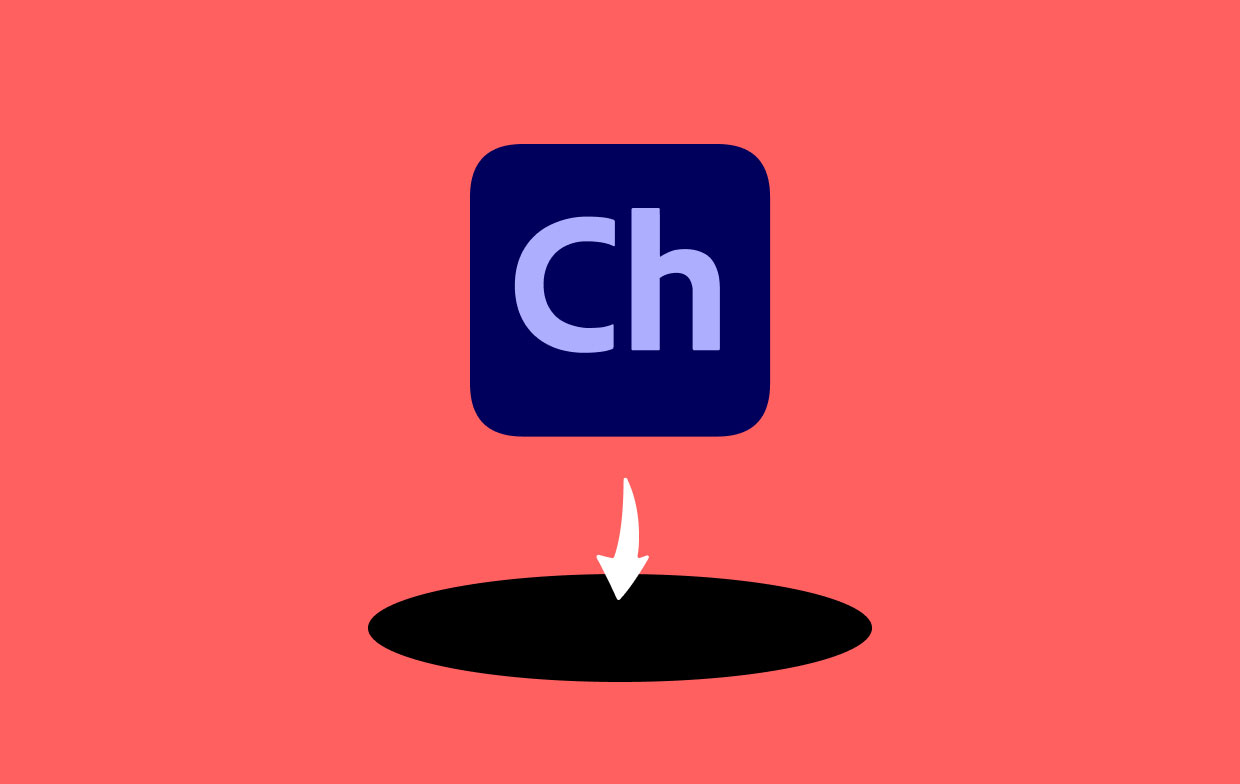
Хотя Adobe Character Animator прост и удобен в использовании сам по себе, многие его возможности связаны с другими продуктами Adobe, поэтому, чтобы максимально использовать его, вам необходимо ознакомиться с другими продуктами.
Вы можете покупать и использовать готовых персонажей, но для создания собственных персонажей потребуется больше таланта. Для тех, кто уже использует Adobe, этот инструмент является фантастическим вариантом, но для тех, кто не знаком с брендом, он будет иметь высокую кривую обучения и цену.
Заключение
В этой статье лучшие способы удалить Adobe Character Animator на устройствах macOS были рассмотрены, включая удаление основной папки приложения с вашего компьютера.
Лучший способ удалить вышеупомянутое приложение с вашего компьютера macOS — это инструмент удаления приложений Adobe PowerMyMac. Чтобы вам нравилось использовать выбранные вами приложения и вы освободили место на компьютере, вы можете полностью удалить ненужные программы с вашего Mac.



